Wie man APNG-Dateien (animiertes PNG) auf einem Windows 11/10-PC abspielt oder anzeigt
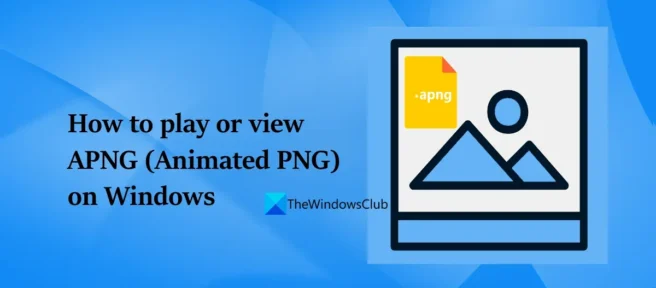
In diesem Beitrag helfen wir Ihnen, APNG-Dateien (Animated PNG) auf einem Windows 11/10 -PC abzuspielen oder anzuzeigen . APNG-Dateien (Animated Portable Network Graphics) ähneln animierten GIFs und haben die Erweiterungen *.apng und *.png. Dieses Dateiformat enthält auch mehrere Frames (für Animationssequenzen), und wenn Sie animierte PNGs haben, die Sie öffnen oder abspielen möchten, dann haben wir in diesem Beitrag mehrere Optionen behandelt, die Sie verwenden können.
Spielen oder Anzeigen von APNG-Dateien (animiertes PNG) auf einem Windows 11/10-PC
Die folgende Liste bietet verschiedene Optionen zum Abspielen oder Anzeigen von animierten PNG-Dateien auf einem Windows 11/10-PC:
- Microsoft Edge-Browser
- Honeyview-Bildbetrachter-Software
- QuickLook-App für den Microsoft Store.
Sehen wir uns all diese Optionen an.
1] Microsoft Edge-Browser
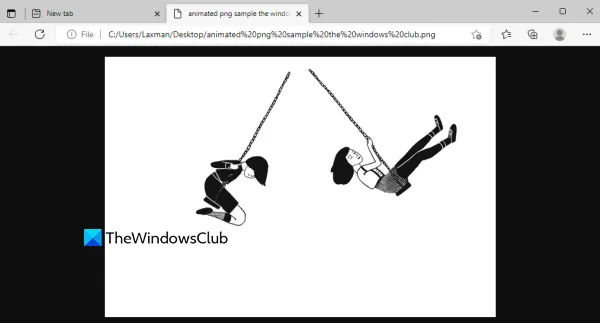
Wenn Sie nur schnell eine animierte PNG-Datei abspielen müssen, ist der Microsoft Edge-Browser die beste Wahl. Sie müssen keinen Installationsprozess durchlaufen, da Microsoft Edge in Windows 11/10 integriert ist. Ziehen Sie einfach das animierte PNG per Drag & Drop in den Edge-Browser.
Oder Sie können auch das Open Right Click-Menü in Windows 11/10 verwenden, um Microsoft Edge auszuwählen. Es beginnt sofort mit der Wiedergabe dieser APNG-Datei in einem separaten Tab. Sie können auch ein animiertes PNG vergrößern und verkleinern, das Web-Capture-Tool auf der Registerkarte APNG und einige andere Funktionen verwenden.
Genau wie der Edge-Browser können Sie auch Firefox, Google Chrome und Opera verwenden, um APNG-Dateien zu öffnen und abzuspielen.
2] Honeyview-Bildbetrachter-Software
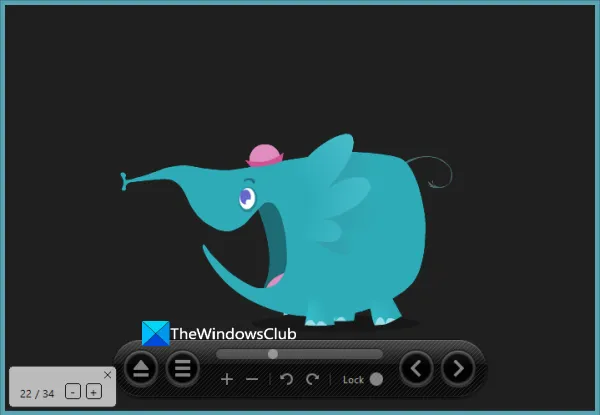
APNG-Dateien sind vergleichsweise weniger beliebt als GIFs, weshalb nur wenige Bildbetrachter dieses Dateiformat unterstützen. Die Honeyview-Bildbetrachtersoftware ist eine solche Option, die animierte PNG-Dateien wiedergeben kann.
Sie können dieses kostenlose Tool verwenden, um APNG-Dateien ohne Menüs und Wiedergabesteuerungen in seiner Benutzeroberfläche abzuspielen. Nur das APNG-Bild ist mit dem Schnittstellenrand sichtbar, was hilft, sich nur auf die APNG-Datei zu konzentrieren.
Abgesehen davon, dass Sie einfach ein animiertes PNG abspielen, können Sie andere Funktionen dieses Tools nutzen. Sie können ein APNG-Bild Frame für Frame anzeigen, ein animiertes PNG spiegeln , APNG-Dateien vertikal oder horizontal spiegeln, vergrößern und verkleinern, EXIF-Bilder anzeigen/ausblenden, ein Bild transformieren und drehen und vieles mehr.
Mit all diesen Optionen kann dieser Bildbetrachter als eine der besten Optionen zum Abspielen oder Anzeigen von animierten PNG-Bildern angesehen werden.
Zusätzlich zu diesem Tool können auch andere beliebte XnView-Bildbetrachter-Software APNG-Dateien wiedergeben.
3] QuickLook-App für Microsoft Store
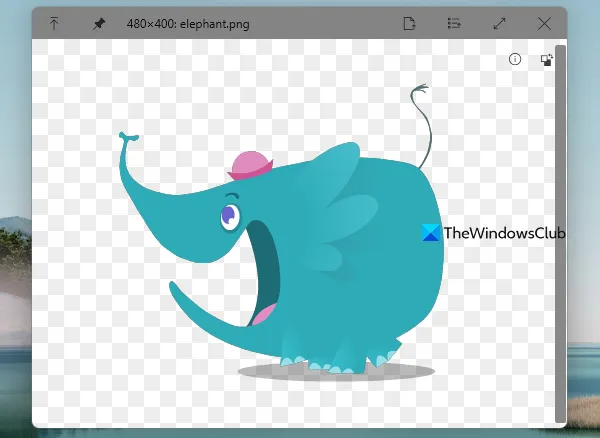
Eine interessante Möglichkeit, animierte PNG-Dateien auf einem Windows 11/10-Computer abzuspielen, ist die Verwendung einer kostenlosen Microsoft Store-App namens QuickLook. Sie können auch die Desktop-Anwendung herunterladen und verwenden. Was die Verwendung interessant macht, ist, dass Sie animierte PNG-Dateien abspielen können, ohne sie öffnen zu müssen. Sie können einfach den Hotkey drücken und das Vorschaufenster beginnt mit der Wiedergabe dieser APNG-Datei.
Quick Look ist eigentlich eine integrierte macOS-Funktion zum Anzeigen einer Vorschau von Dateien, ohne sie öffnen zu müssen. Diese Funktion ist auf Windows-Betriebssystemen nicht verfügbar, aber mit Tools von Drittanbietern können Sie Dateien auf Windows 11/10 anzeigen. Die QuickLook Microsoft Store-App ist ein solches Tool. Diese Anwendung unterstützt viele Dateiformate für Bilder (einschließlich APNG), Multimediadateien, Dokumente usw.
Lassen Sie nach der Installation dieser App oder ihrer Desktop-App zu, dass sie im Hintergrund ausgeführt wird. Wählen Sie die APNG-Datei aus und drücken Sie die Leertaste . Dadurch wird ein Vorschaufenster geöffnet und die APNG-Datei wird in diesem Fenster abgespielt. In diesem Fenster können Sie mit dem Mausrad hinein- und herauszoomen, zwischen Hell- und Dunkelmodus wechseln und die Höhe und Breite der Eingabedatei überprüfen.
Sie können das Vorschaufenster auch speichern, um den Überblick über andere Anwendungen zu behalten, und die Fenstergröße an Ihre Bedürfnisse anpassen oder einfach vergrößern.
Welcher Browser unterstützt APNG?
Wenn Sie einen Windows 11/10-Computer verwenden, sollten Sie Microsoft Edge verwenden , um die APNG-Datei zu öffnen. Dies liegt daran, dass Sie damit andere Browserfunktionen verwenden können. Andererseits unterstützen auch die Browser Firefox, Google Chrome und Opera APNG. Sie können auch die in diesem Beitrag beschriebene kostenlose Microsoft Store-App und den Bildbetrachter verwenden, um APNG-Dateien abzuspielen.
Unterstützt Windows 11/10 APNG?
Ja, Windows 11/10 unterstützt APNG-Dateien. Sie können die native Foto-App jedoch nicht zum Öffnen oder Abspielen von APNG-Dateien verwenden. Wenn Sie eine APNG-Datei in der Fotos-App öffnen, wird nur das erste Bild angezeigt. Wenn Sie also eine APNG-Datei unter Windows 10 oder Windows 11 abspielen möchten, sollten Sie dazu einen kompatiblen Bildbetrachter, Browser oder eine Microsoft Store-App verwenden. In diesem Beitrag haben wir eine Liste aller solcher Optionen eingefügt, die Ihnen helfen können, animierte PNG-Bilder auf Windows 11/10 OS abzuspielen. Schau sie dir an.
Quelle: Der Windows-Club



Schreibe einen Kommentar